Reklaam
Käes on talve keskpaik, hommikud on pimedad, õhtud pimedamad, paljude aastate halvim lumetorm tabas just USA idarannikut ning ajalehed on täis lugusid tülist ja võitleb.
Selle taustal on lihtne lasta end halvasse tujusse.
Kuid milleks maksta oma meeleseisundi parandamiseks kalli teraapiaseansi või linnas veedetud öö eest, kui võite lihtsalt pöörduda oma usaldusväärse Windowsi operatsioonisüsteemi poole?!
Siin on kuus võimalust, kuidas Windows võib teie tuju tõsta.
1. Muuda teemat
Windowsi vaiketeema on üsna lahe välimusega elektrisinine afäär. See on kindlasti silmale meeldiv, kuid need ei pruugi olla kõige sobivamad värvitoonid, mida kasutada, kui sajab vihma ja päikesepaistelise päeva väljavaade tundub kauge unenäona.
Kahjuks on eelinstallitud ainult kolm "tavalist". teemad, mille vahel valida Kuidas muuta oma Windows 10 töölaua välimust ja olemustKas soovite teada, kuidas muuta Windows 10 paremaks? Kasutage neid lihtsaid kohandusi, et muuta Windows 10 enda omaks. Loe rohkem (välja arvatud juhul, kui sa tahad räigelt minna
suure kontrastsusega valik 10 tumedat Windowsi teemat ja katteid silmade koormuse vähendamiseksKas teil on probleeme peavalude või ärritunud silmadega? Võimalik, et olete silmitsi väsinud. Arvutiekraanid võivad olla silmatorkavalt eredad, eriti pimedas. Tumedad teemad võivad olla teie tasuta vahend. Loe rohkem ).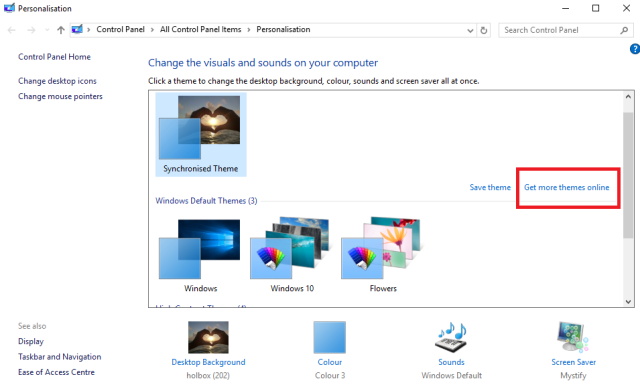
Nende teemade juurde pääsete minnes Start > Sätted > Isikupärastamine > Teemad > Teema sätted.
Reaalsete valikute jaoks peate aga klõpsama Hankige veebist rohkem teemasid ja minge Windowsi allalaadimiskeskusesse.

Valikud on peaaegu lõputud. Kui kasutate selliseid nimesid nagu "Blue Water", "Beaches Panoramic" ja "Sunny Shores", võite olla kindel, et leiate midagi oma mõtteviisi parandamiseks.
2. Küsige Cortanalt nalja
Nagu vanasõna ütleb, "naer on parim ravim" – miks mitte lasta Cortanal end õmblustega põrandal ukerdada?
Ok, nii et "põrandal ukerdamine" võib olla liialdus, Cortana ei kavatse seda teha stand-up komöödia Soho teatris peagi – tema naljad on kindlasti "kornikul" poolel. spekter.
Mõlemal juhul aitab ta kindlasti naeratuse näole tuua. See on vaid üks paljudest viisidest teenus võib teie igapäevaelu parandada 6 lahedamat asja, mida saate Windows 10 Cortana abil juhtidaCortana aitab teil Windows 10-s käed-vabad kasutada. Saate lasta tal otsida teie failidest ja veebist, teha arvutusi või vaadata ilmateadet. Siin käsitleme mõningaid tema lahedamaid oskusi. Loe rohkem .
Cortana oma rõõmukillud on lihtne panna. Esiteks peate veenduma, et teenus on lubatud, klõpsates tegumiribal otsinguikoonil ja valides hammasrattaikooni.

Kui see on tehtud, peate vaid oma seadme mikrofoni ütlema "Hei Cortana, ütle mulle nali".
Võite isegi proovida mõnda muud juhuslikku küsimust edasiseks lõbustamiseks - "Kas sa oskad süüa teha?", "Mis sa oled kannad?”, “Kas sa magad?” ja “Mida sa sööd?” on kõik teadaolevalt kutsunud esile nalja minevik.
3. Muusikat mängima
See pole vaevalt murranguline idee, kuid lugematud teaduslikud uuringud on korduvalt näidanud, et kuulates muusika võib teie tuju parandada Teaduse järgi läbi aegade kõige lõõgastavamad laulud"The Most Relaxing Tune Ever" on tegelikult asi ja teadlased on määranud lõõgastavate laulude top 10 nimekirja. On aeg vaadata mõned neist rahustavamatest numbritest uuesti üle. Loe rohkem , teie enesekindlus ja teie tootlikkust Leidke veebis parim muusika oma produktiivsuse suurendamiseksMuusikaterapeutide sõnul aitab muusika kuulamine keskenduda ja rohkem ära teha. Milline muusika parandab teie tuju ja muudab teid produktiivsemaks? Ja kust peaksite muusikat otsima hakkama? Loe rohkem .
Windows 10 tutvustas täiesti uut rakendust Groove Music kui peamist viisi, kuidas kasutajad saavad muusikat tarbida. Sellel on oma kriitikud, aga kui teie muusika on kõik õigesti märgistatud 5 parimat iTunesi alternatiivi Windowsi jaoksiTunes on ülespuhutud ja aeglane. Näitame teile viit fantastilist iTunesi alternatiivi Windowsi jaoks, mis võimaldavad teil muusikat esitada ja oma iDevice'i hallata. Loe rohkem ja salvestatud ühte kohta, töötab see tõesti hästi.
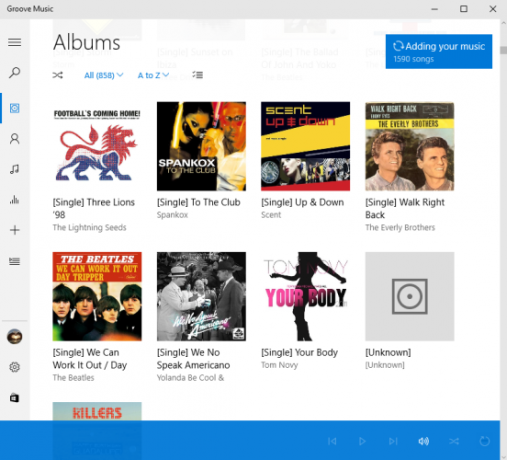
Samuti sünkroonitakse see OneDrive'iga, võimaldades teil kuulata muusikat mis tahes seadmest tasuta. Kuigi olge teadlik, tasuta OneDrive'i salvestusruum on piiratud Kuidas oma 15 GB tasuta OneDrive'i salvestusruumi kõige paremini kasutadaOneDrive pakub teile tasuta terve annuse pilvesalvestust. Vaatame, mida saate sellega teha. Loe rohkem . On viise, kuidas hankige tasuta rohkem salvestusruumi Tasuta pilvesalvestusruumi täiendused: hankige 100 GB OneDrive'i ja 2 GB Google Drive'iPilvesalvestus muutub iga päevaga odavamaks, kuid miski pole päris tasuta. Mõned parimad teenused on välja pakkunud mõned skeemid, mis suurendavad teie võrgus gigabaite ilma peenraha kulutamata. Loe rohkem , kuid see ei pruugi olla asjakohane, kui teil on tõesti suur raamatukogu.
Kui te ei soovi Groove Musicut kasutada, on seal palju kolmanda osapoole muusikakogu rakendused 6 hämmastavat Windows 8 rakendust moodsas stiilis videote ja muusika nautimiseksKui teil on tuju muusikat kuulata või videoid vaadata, tahate head kraami kohe. Õnneks on Windows 8-l suurepärased rakendused, mis säästavad teid pikast otsimisest! Loe rohkem mida saate kasutada.
4. Muuda helisid
Kui su halva tuju põhjuseks on apaatia ja motivatsioonipuudus, siis miks mitte asendada mõned oma süsteemi vaiketoonid Kuidas kohandada helisid Windows 10-s (ja kust neid alla laadida)Kohandage Windows 10 helisid, leidke uusi heliteemasid ja -skeeme ning parandage arvuti helikvaliteeti. Loe rohkem oma motiveerivate sõnumitega?
Saate oma süsteemi helisid muuta, paremklõpsates sellel Start > Juhtpaneel > Helija seejärel avage Helid sakk.
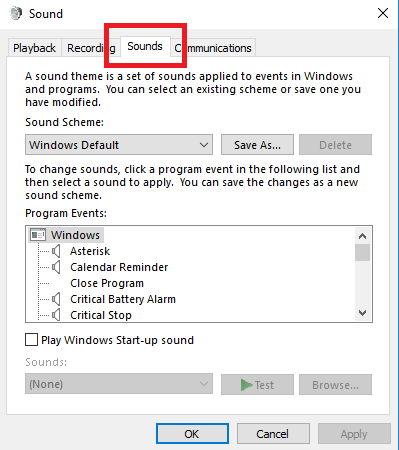
Teile antakse täielik nimekiri kõigist kogu süsteemi helidest ja toonidest.
Ilmselgelt oleks rumalus kõiki neid helisid muuta ja te ka ei taha muuda heli 5 parimat tasuta saiti Windowsi heliefektide allalaadimiseksVaadake, kuidas Windows 10 heliskeemi muuta. Siin on mõned parimad tasuta saidid Windowsi heliefektide allalaadimiseks. Loe rohkem mida kuulete päeva jooksul sageli (see muutub kiiresti tüütuks!). Toon "Tühi prügikast" tundub olevat hea kandidaat.
Hankige YouTube'ist (lühike) motiveeriv tsitaat ja kasutage seejärel helitöötlusprogramm 7 Audacity nõuannet eelarvega paremaks helitöötluseksKas soovite lihtsatest lõikamis- ja kärpimistöödest kaugemale jõuda? Vaid mõne Audacity näpunäide teadmine võib teie heli redigeerimise elu palju lihtsamaks muuta. Loe rohkem et see oleks täpselt soovitud pikkusega.
5. Mängi mängu
Arvutimängud pakuvad suurepärast põgenemist igapäevaelu argisuse eest. Ükskõik, kas soovite teeselda, et olete järgmine Lionel Messi jalgpallisimsil, või eelistate Solitaire'i ja Miinipilduja vaimseid väljakutseid, leidub igaühele midagi.
Kuna Microsoft tegi selle otsuse eemaldage ülipopulaarne mäng Hearts 5 kadunud funktsiooni, mida saate Windows 10-s taaselustadaWindows 10 on üsna erinev ja tõenäoliselt on teil mõni tuttav funktsioon puudu. Kas kaotasite uuendamise ajal Windows Media Centeri, DVD-toe või klassikalised mängud? Meil võib olla teile lahendus! Loe rohkem Alates Windows 10-st on ainus algne mäng, mis endiselt operatsioonisüsteemis on "Microsoft Solitaire Collection".
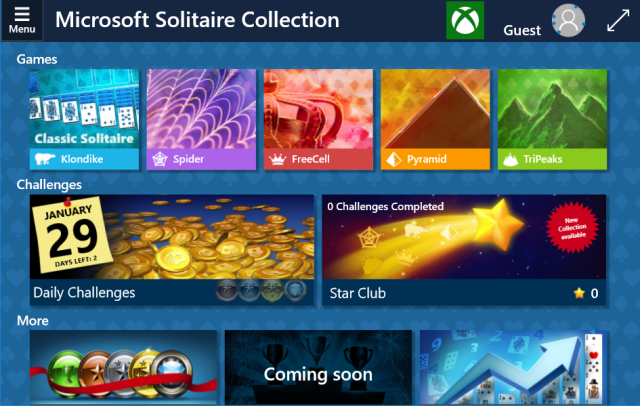
Põhiolemuselt on see ikka sama mäng, mida me kõik teame ja armastame, aga nii see on sai 21. sajandi ümberkujundamise Microsoft Solitaire'i 25. aastapäeva tähistamine: ajalugu, reeglid ja turniirSolitaire – venitavate kontoritöötajate ja igavlevate koduperenaiste pärusmaa – tähistab oma 25. aastapäeva ning Microsoft tähistab seda rühmaturniiriga. Külastame uuesti mängu ajalugu ja reegleid. Loe rohkem . Näiteks saate nüüd logige sisse oma Microsofti kontoga Microsofti konto kasutamise plussid ja miinused WindowsigaÜks Microsofti konto võimaldab teil sisse logida paljudesse Microsofti teenustesse ja rakendustesse. Näitame teile Microsofti konto kasutamise plusse ja miinuseid Windowsiga. Loe rohkem saavutustele ja edetabelitele juurde pääsemiseks sisaldab see mängu viit erinevat versiooni (Klondike, FreeCell, Spider, TriPeaks ja Pyramid), sellel on igapäevased väljakutsed ja see sisaldab isegi kohandatavaid teemad.
Kui igatsete Minesweeperi, Ski Free ja Heartsi päevade järele, on neid siiski võimalik mängida, kuid peate need importima Kuidas mängida Minesweeperit opsüsteemis Windows 10Microsoft ei tarni enam Minesweeperit Windowsi osana, kuid see ei tähenda, et te ei saaks klassikalist mängu mängida! Loe rohkem mujalt.
6. Muutke oma ekraanisäästjat
Seal on midagi hüpnootilist Microsofti ekraanisäästjate kohta Kas peaksite oma ekraanisäästja välja lülitama? Veaparanduse ajalugu ja kaasaegne kasutamineKunagi oli ekraanisäästjaid oluline funktsioon, mis aitas vältida ekraani põlemist, neid kasutatakse tänapäeval enamasti ilusa välimuse saavutamiseks. Kuidas need tekkisid ja kas neid tasub veel tänapäevalgi kasutada? Loe rohkem . Alates Windows XP "Pipes" päevadest on nad välja pakkunud fantaasiarikkaid kuvasid. Windows 10 pakkumised hõlmavad "lindid", "mullid" ja "Mystify".
Võite valida ka kuvatava fotoalbumi – võib-olla valida ühe oma eelmisest suvepuhkusest, et teie ekraan oleks püsivalt kaetud päikese, liiva ja surfipiltidega?
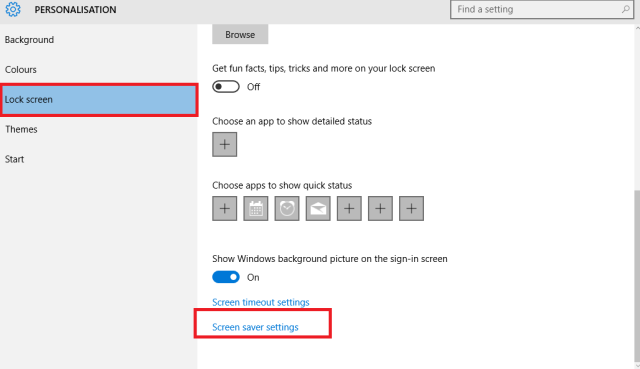
Ekraanisäästja muutmiseks navigeerige saidile Start > Seaded > Isikupärastamine > Lukustusekraan > Ekraanisäästja sätted ja valige soovitud kuva.
Milliseid näpunäiteid teil on?
Nagu ruumi valgustus, võib ka töölaua välimus mõjutada teie meeleolu. Märka, millele reageerid, ja kasuta seda enda huvides. Reklaamide ajal või ülesannete vahel kulub vaid mõni hetk ja näete Windows 10 hoopis teises valguses.
Kuidas kasutate Windows 10 oma meeleolu parandamiseks? Milliseid näpunäiteid või soovitusi saate oma kaaslugejatele edasi anda?
Saate meile oma lugudest teada anda allolevas kommentaaride jaotises!
Piltide autorid:sülearvutit kasutades StockLite'i poolt Shutterstocki kaudu
Dan on Briti emigrant, kes elab Mehhikos. Ta on MUO sõsarsaidi Blocks Decoded tegevtoimetaja. Erinevatel aegadel on ta olnud MUO sotsiaaltoimetaja, loovtoimetaja ja finantstoimetaja. Leiate teda igal aastal Las Vegase CESi näitusepõrandal rändamas (PR-inimesed, võtke ühendust!) ja ta teeb palju telgitaguseid saite…
